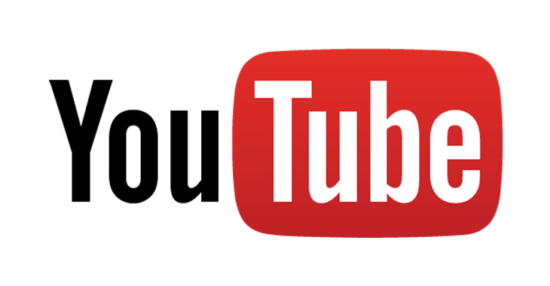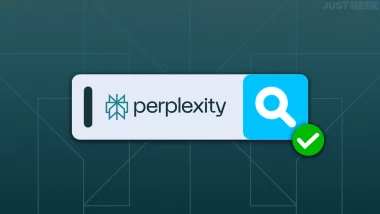Les raccourcis clavier sont de nos jours intégrés dans de nombreux services et logiciels. Ils permettent de gagner du temps et dans certains cas être plus productif. Aujourd’hui, je vais partager avec vous les différents raccourcis clavier YouTube que j’ai pu déniché à droite à gauche.
Tout d’abord, pour ceux qui ne le savent pas, voici ce qu’est un raccourci clavier :
Un raccourci clavier est une combinaison de touches qui une fois enfoncée permet d’exécuter un programme, une fonction ou une commande d’un programme. Les raccourcis clavier peuvent être composés d’une ou de plusieurs touches, on parle aussi de combinaison de touches dans le second cas. Pour demander à l’ordinateur d’exécuter des instructions, l’utilisateur peut avoir recours à un interpréteur de commandes ou à une interface graphique. Les jeux font maintenant souvent appel aux raccourcis clavier. Il existe aussi des raccourcis mêlant clavier et souris mais qui garde le terme de raccourci clavier. [Source]
Juste avant d’utiliser les raccourcis clavier listés ci-dessous, pensez à cliquer sur la barre de contrôle de la vidéo afin que les commandes effectuées au clavier soient bien prises en compte par le lecteur vidéo.
Les raccourcis clavier YouTube
Lecture/Pause : k ou barre d’espace
Revenir 5 secondes en arrière : flèche de gauche
Revenir 10 secondes en arrière : j
Avancer de 5 secondes : flèche de droite
Avancer de 5 secondes : l
Passer à une section particulière de la vidéo (par exemple, 5 va au point milieu de la vidéo) : pavé numérique
Redémarrer la vidéo : o
Mode plein écran : f
Quitter le mode plein écran : Echap
Aller au début de la vidéo : Home (la petite flèche à côté de la touche Inser)
Aller à la fin de la vidéo : Fin
Augmenter le volume de 5% : flèche vers le haut
Baisser le volume de 5% : flèche vers le bas
Augmenter la vitesse de lecture : Shift + > (ne fonctionne pas sur tous les navigateurs)
Diminuer la vitesse de lecture : Shift + < (ne fonctionne pas sur tous les navigateurs)
Couper ou remettre le son (Mute) : m
Activer ou désactiver les sous-titres : c
Modifier la couleur des sous-titres : b
Revenir à la vidéo précédente dans une playlist : Shift + p
Basculer à la vidéo suivante : Shift + n
Et voilà, vous connaissez désormais les principaux raccourcis clavier compatibles avec l’excellentissime hébergeur de vidéos en ligne YouTube. Si jamais vous en avez d’autres en tête, n’hésitez pas à les partager en laissant un petit commentaire en dessous de cet article 😉